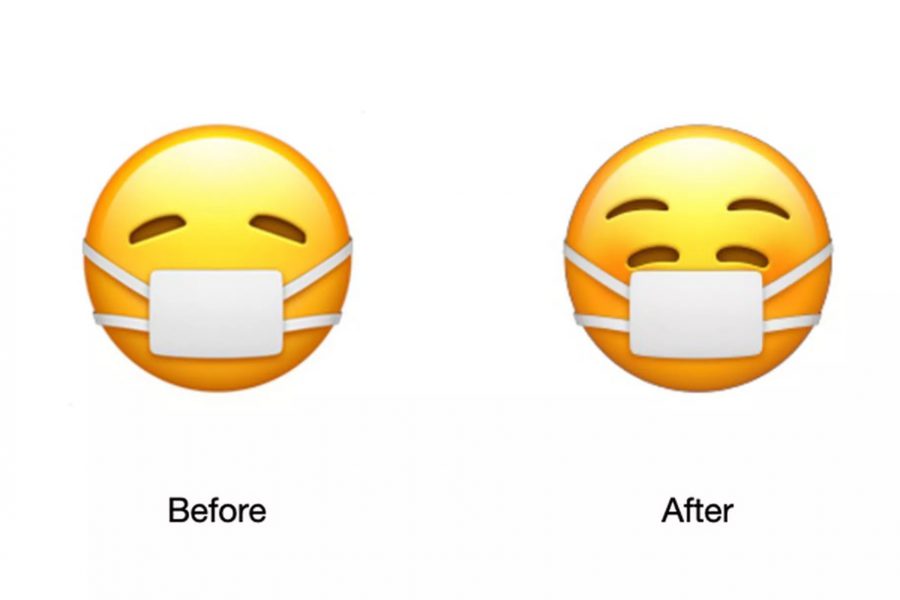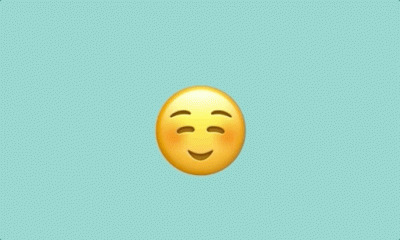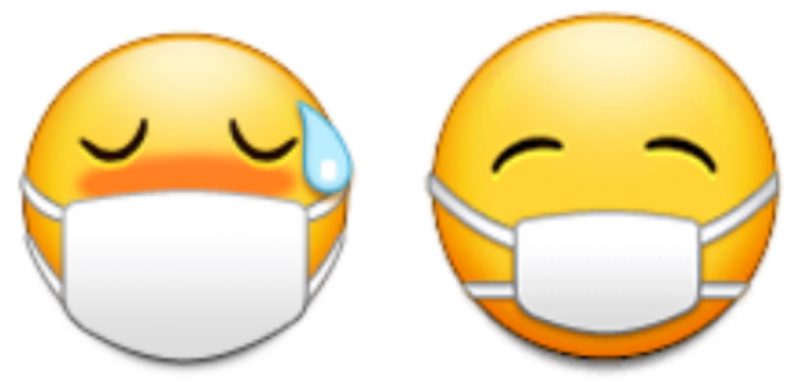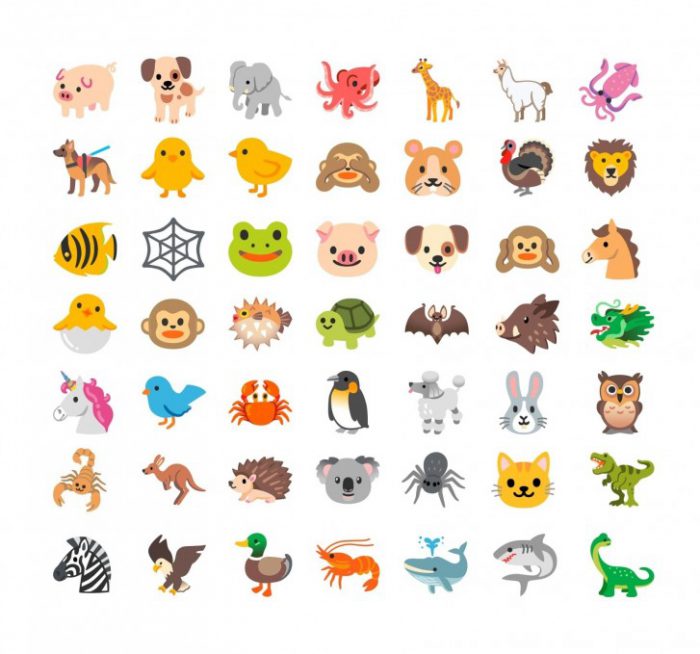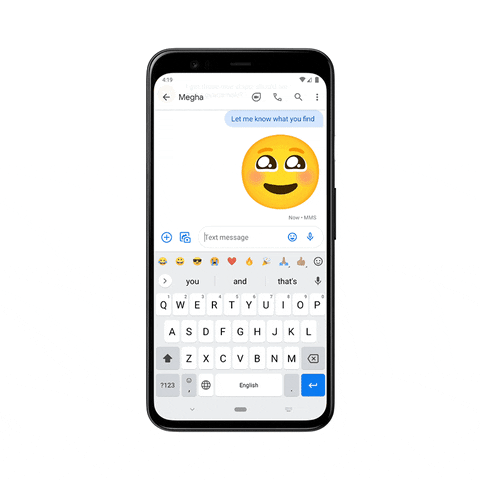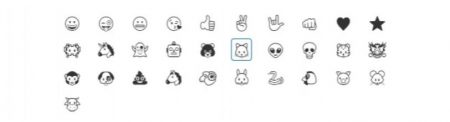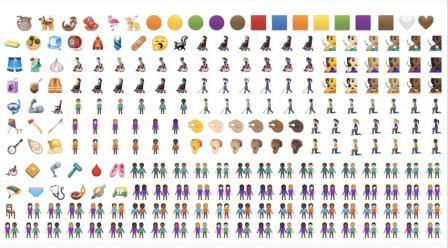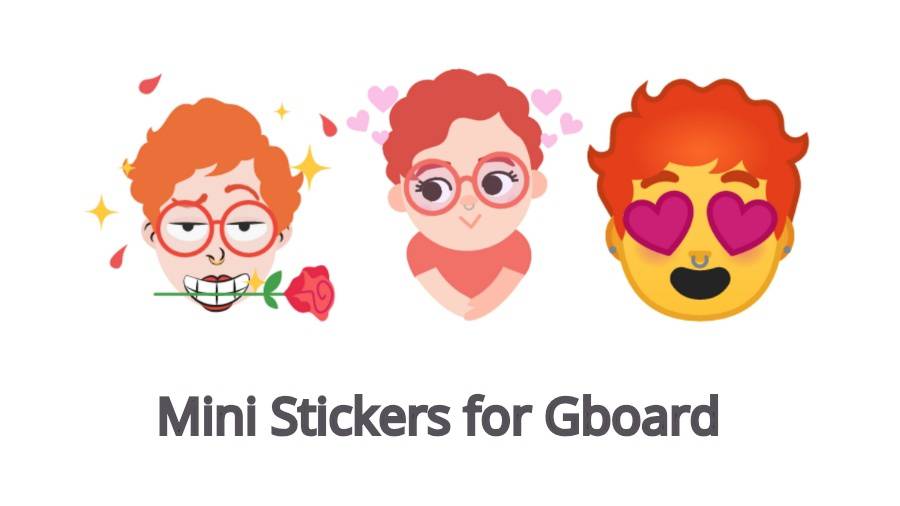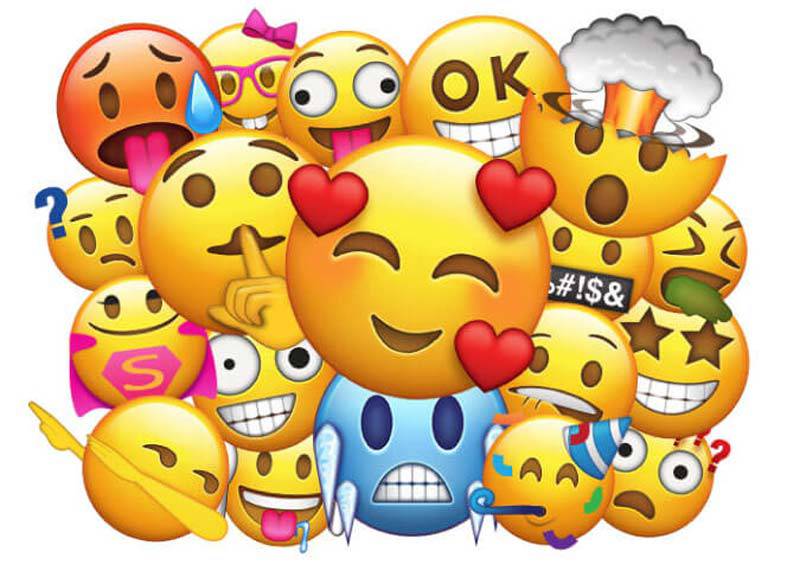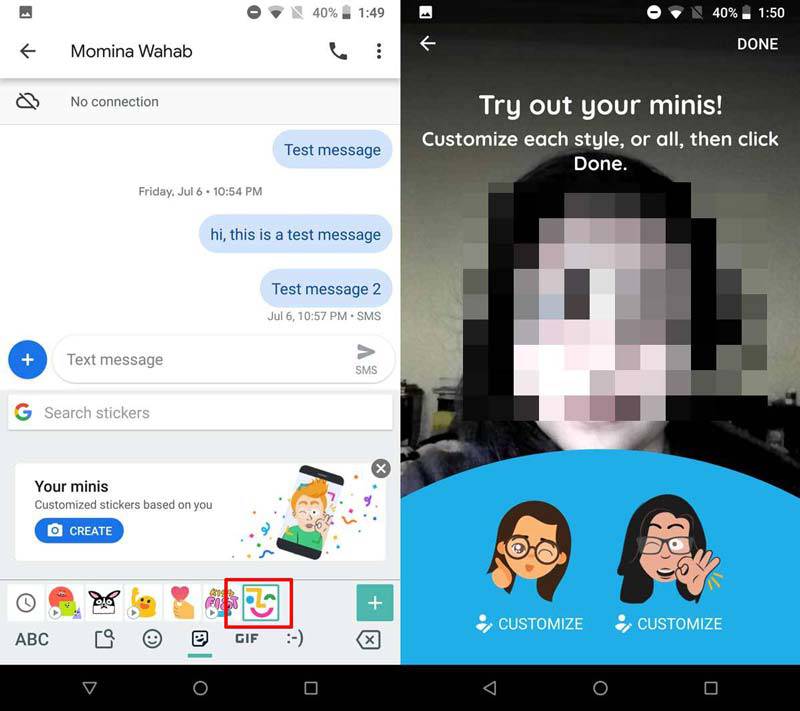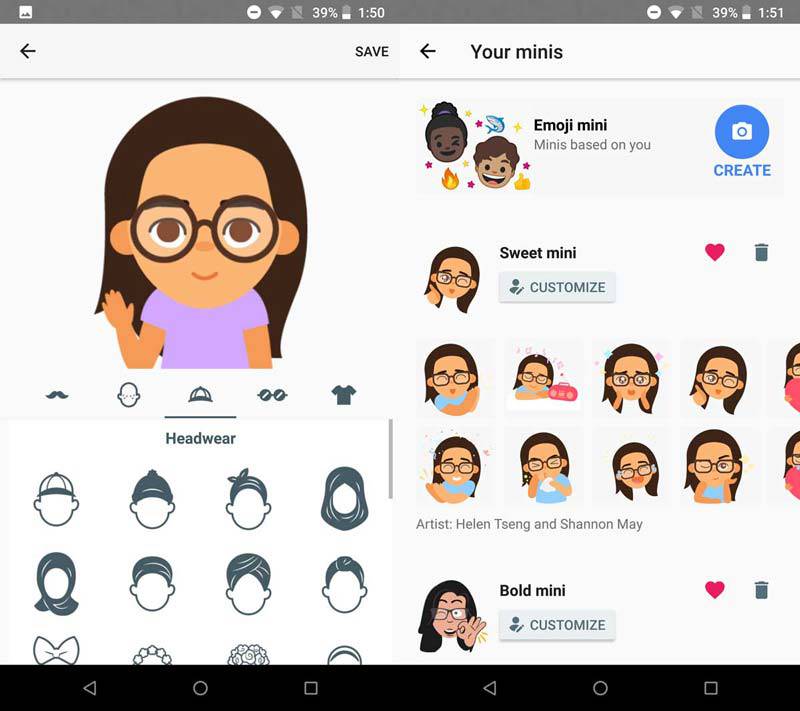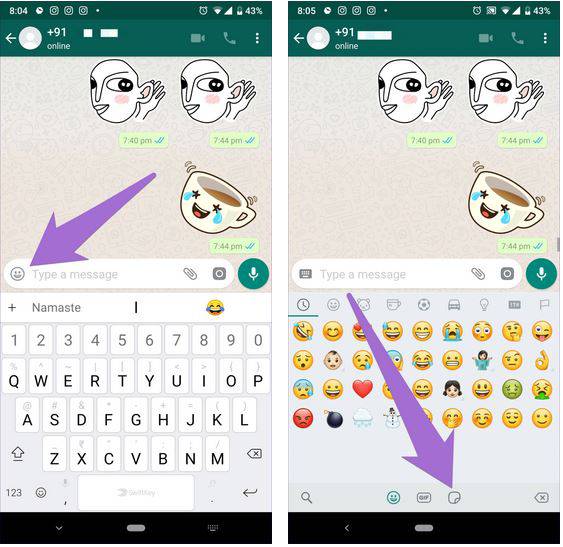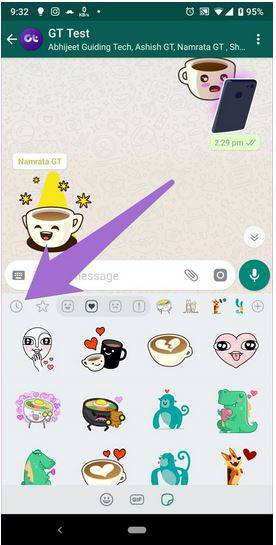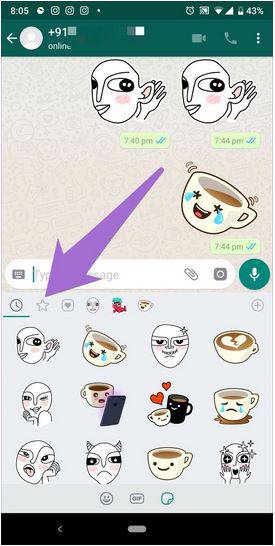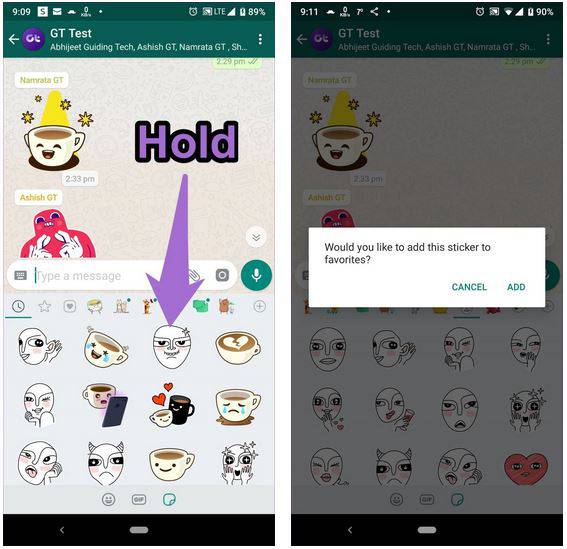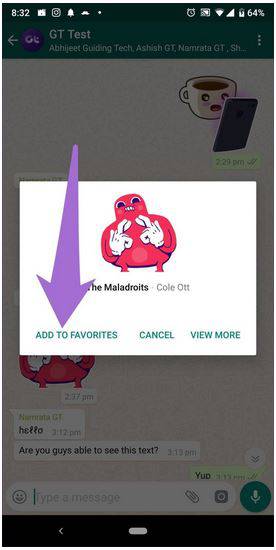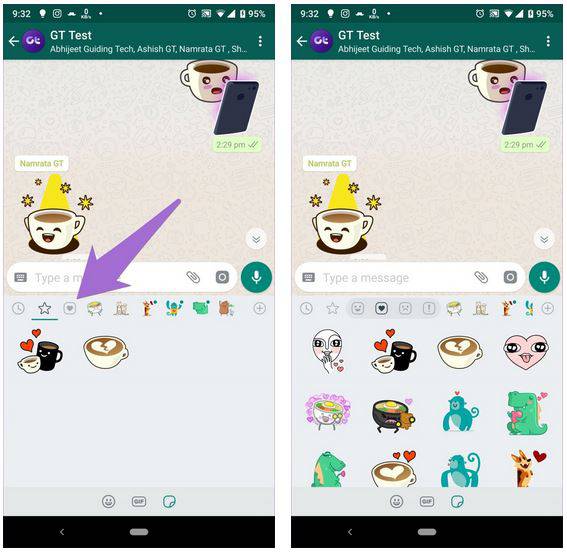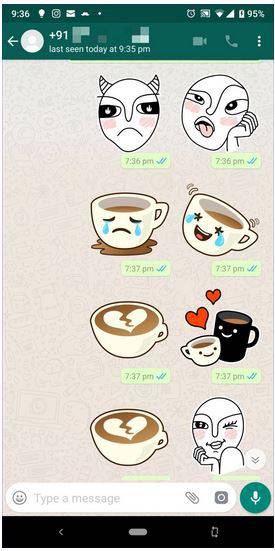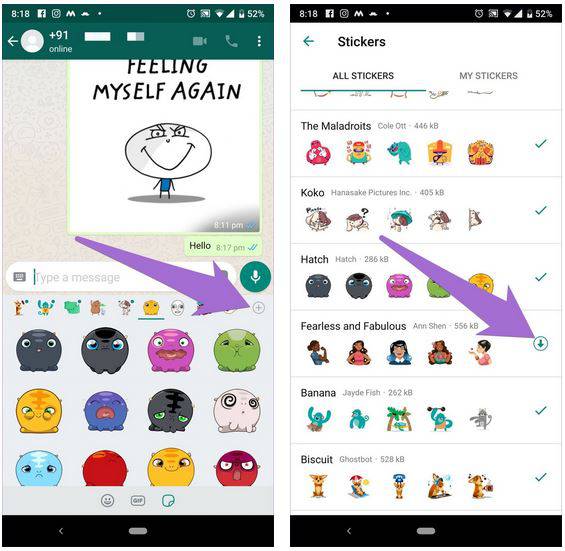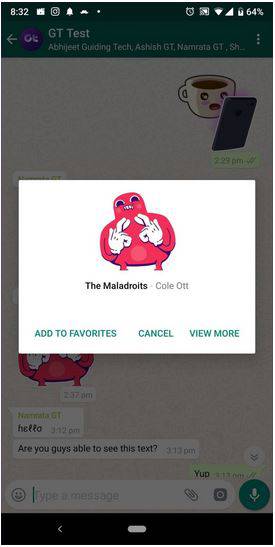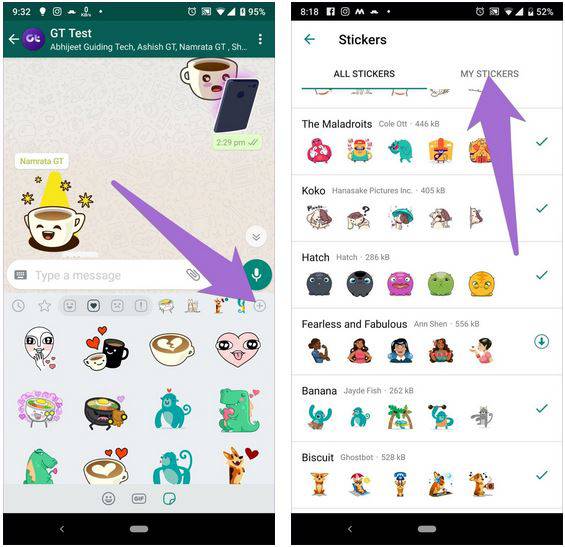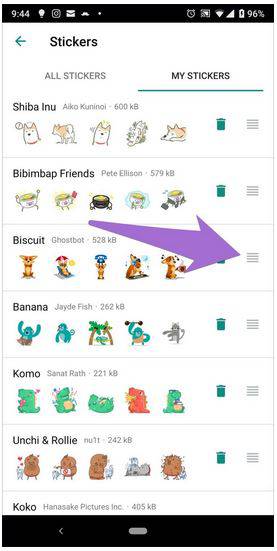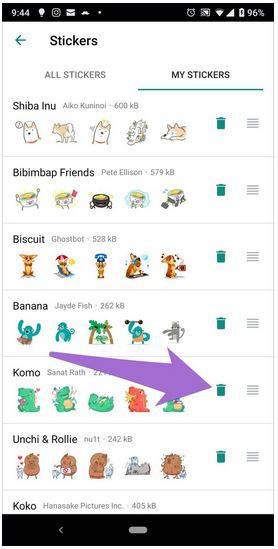پس از ماهها انتظار نهایتا واتساپ ویژگی بسیار پرطرفدار استیکر را عرضه نموده است. این برنامه در کلیه پلتفرمهای اندروید، iOS و وب قابلدسترس خواهد بود. استیکرهای واتساپ با روشی مشابه فیسبوک عمل میکنند و شما از یک بخش اختصاصی استیکر با قابلیت افزودن مجموعه استیکرهای جدید بهرهمند خواهید شد.

استیکرها همانند ایموجیها و بهتر از متون ساده، احساسات را منتقل میکنند. همچنین بر روی برخی استیکرها متونی نوشته شده است؛ بنابراین شما بهصورت همزمان میتوانید از هر 2 مشخصه بهرهمند شوید. استیکرهای واتساپ همراه با ویژگیهای متعددی عرضه میشوند. شما میتوانید آنها را به لیست علاقهمندیها اضافه نموده و گروهبندی کنید. لازم نیست شخصا به پرسوجو پیرامون این استیکرها بپردازید؛ چرا که ما اینکار را برای شما انجام دادهایم.
در ادامه کلیه موارد مربوط به نحوه استفاده از استیکرهای واتساپ شرح داده شده است.
نکته: اسکرینشاتها با استفاده از یک گوشی اندرویدی تهیه شدهاند، اما در دستگاههای iOS نیز روال کار به همین ترتیب است.
جهت ارسال استیکر، دکمه ایموجی موجود در گوشه فضای نگارشی واتساپ را لمس نمایید. پیشتر در این قسمت تنها گزینههای ایموجی و GIF قابلرویت بودند. اکنون در کنار GIF، آیکون استیکر را نیز مشاهده خواهید کرد. کافیست بر روی آن ضربه بزنید.
نکته: واتساپ در اپلیکیشن نسخه 2.18.329 و بالاتر برای سیستمعامل اندروید و نسخه 2.18.100 و بالاتر مخصوص iOS از استیکرها پشتیبانی میکند. بنابراین توصیه میشود برنامه خود را به نسخههای مذکور بهروزرسانی نمایید.
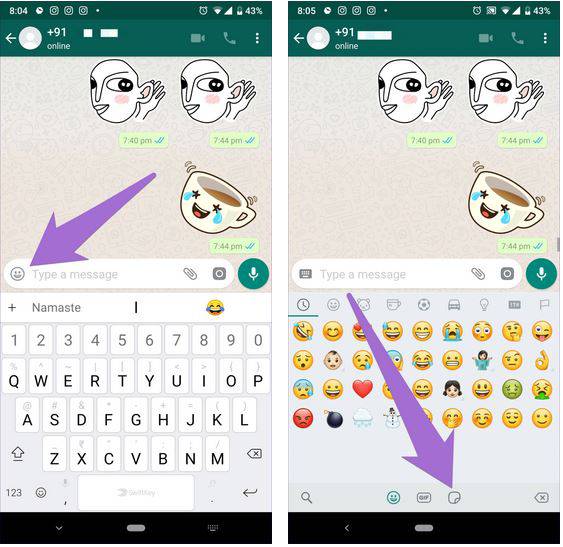
واتساپ شما را به صفحه استیکرها منتقل خواهد کرد. جهت ارسال استیکر موردنظر خود بر روی آن ضربه بزنید. استیکرها در تمامی اشکال چت شامل فردی و گروهی عمل میکنند.

- مشاهده استیکرهای اخیرا استفاده شده
استیکرها نیز مشابه ایموجیها دارای بخش “اخیرا مشاهده شده” هستند. با باز کردن پنل استیکر، نمونههای اخیرا بهکارگیری شده در بالای پنل و ابتدای نوار قابلمشاهده خواهند بود. این آیکون ظاهری شبیه به یک ساعت دارد.
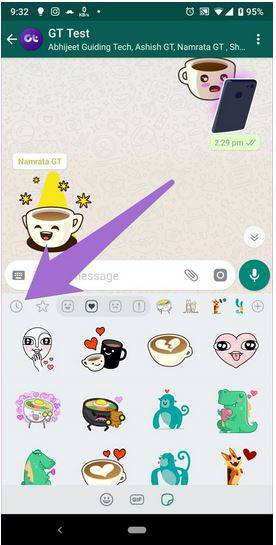
- افزودن به لیست علاقهمندیها
صرفنظر از ویژگی درخشان واتساپ که امکان افزودن پیامهای شخصی به فهرست علاقهمندیها را فراهم میکند، شما برای استیکرها نیز از یک بخش علاقهمندیهای اختصاصی بهرهمند خواهید شد. جهت دسترسی به این قسمت، پنل استیکر را باز کرده و آیکون ستاره را لمس نمایید.
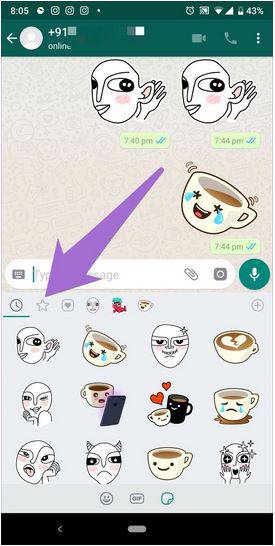
جهت افزودن استیکرها به بخش علاقهمندیها با انگشت خود بر روی استیکر موردنظر در پک استیکرها ضربه زده و آنرا نگه دارید. سپس از منوی ظاهر شده دکمه add را انتخاب کنید.
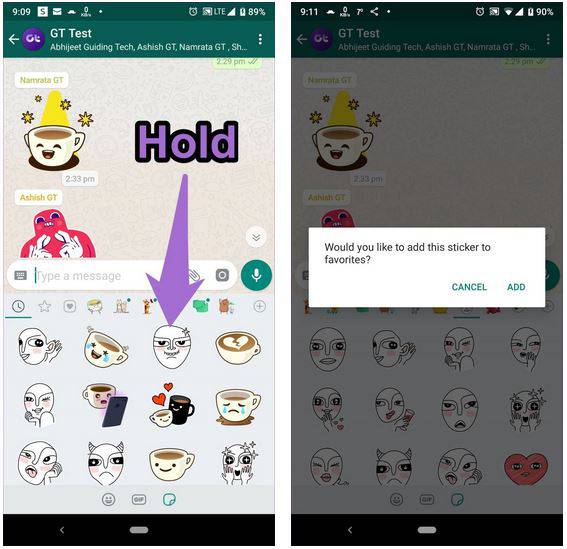
متناوبا بر روی استیکر ارسالی یا دریافتی یک بار ضربه زده و در پنجره ظاهر شده گزینه “add to Favorites” را انتخاب نمایید.
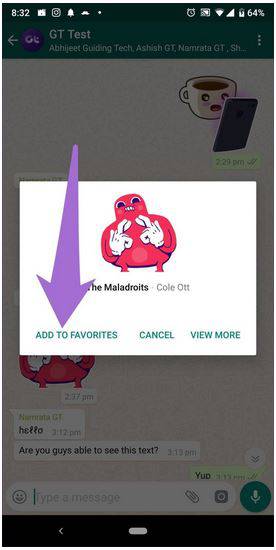
- مشاهده استیکرهای مبتنی بر احساسات
دقیقا در کنار آیکون علاقهمندیها، آیکون جعبهای قلبیشکلی را مشاهده میکنید. در این قسمت توجه شما به دستهبندیهای استیکر بر اساس ایموجیهای موجود در آنها جلب خواهد شد. شما بخشهایی نظیر قلب، غم، شادی و … را در اختیار دارید. بهعنوان مثال در قسمت شادی، استیکرهایی با چهرههای خندان را ملاحظه میکنید.
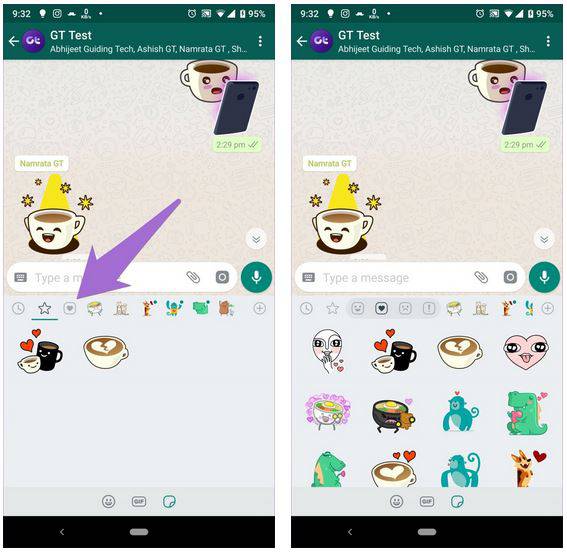
با ارسال چندین استیکر بهصورت همزمان، واتساپ بهطور خودکار آنها را در یک گروه قرار خواهد داد. هنگامیکه استیکرها را ارسال میکنید، نمونههای جفت شده را فورا مشاهده نخواهید کرد. شما بایستی از فضای چت خارج شده و مجددا آنرا باز نمایید.
اگرچه گروهبندی استیکرها موجب صرفهجویی در فضای صفحه چت میشود؛ اما در حال حاضر ارسال 2 استیکر همراه با هم بهصورت دستی امکانپذیر نیست.
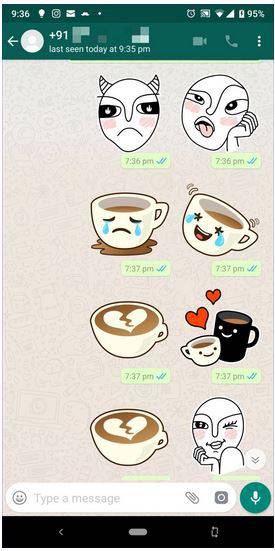
تنها یک پک اسپیکر بهصورت پیشفرض بر روی واتساپ نصب شده است. اما این موضوع نبایستی موجب ناامیدی شما شود؛ چرا که میتوانید استیکرهای بیشتری را از مجموعه واتساپ دریافت نمایید.
جهت انجام اینکار، صفحه استیکر را باز کرده و بر روی آیکون افزودن در بالا و گوشه سمت راست ضربه بزنید. در این قسمت کلیه پکهای استیکر را مشاهده خواهید کرد. جهت دریافت تنها کافیست بر روی آیکون دانلودی که در کنار پک موردنظر شما قرار دارد، ضربه بزنید.
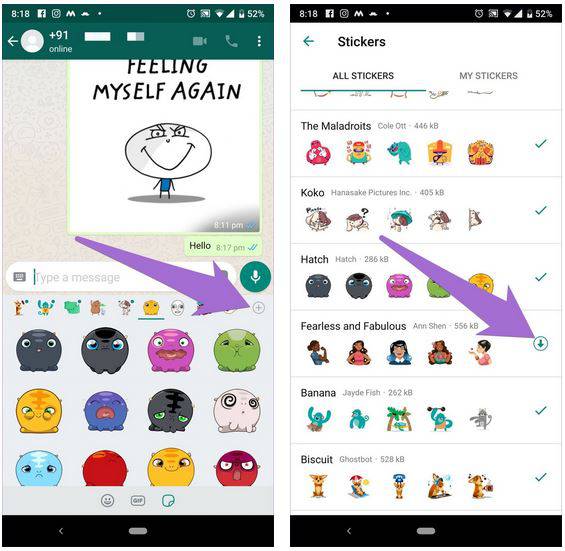
- نصب پک استیکر از استیکرهای دریافتی
واتساپ دارای مجموعه قابلتوجهی از استیکرها است. در صورتیکه برخی افراد، استیکری را برای شما ارسال نمایند و شما به آن علاقهمند باشید، ناچار نیستید که در کلیه پکهای استیکر بهدنبال آن بگردید. تنها یکبار بر روی استیکر ضربه بزنید. بدین ترتیب گزینه مربوط به نمایش پک استیکر برای شما ظاهر خواهد شد. در صورتیکه هماکنون این استیکرها را در اختیار دارید، میتوانید آنها را به بخش علاقهمندیها اضافه نمایید.
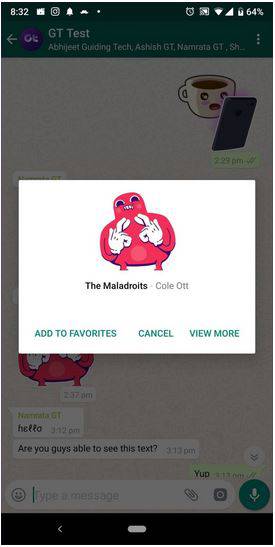
کلیه استیکرهای دانلود شده توسط شما در تب “استیکرهای من” ظاهر خواهند شد. جهت دسترسی به این قسمت، پنل استیکر را باز کنید. سپس بر روی آیکون افزودن ضربه زده و به بخش استیکرهای من مراجعه نمایید.
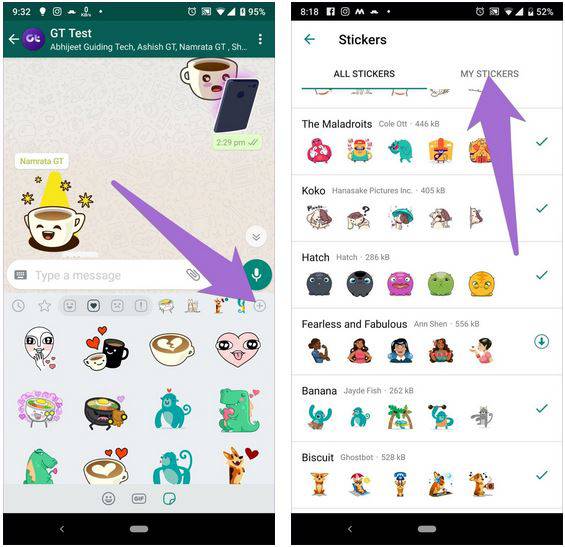
- مرتبسازی مجدد پکهای استیکر
در صورتیکه چندین پک استیکر را دانلود نمودهاید، کلیه آنها برای استفاده شما قابلدسترس خواهند بود و شما بسته به اولویتهای خود میتوانید آنها را مرتب کنید.
به منظور تغییر چیدمان استیکرها با استفاده از آیکون جابهجایی (با نشان 4 خط) در بخش “استیکرهای من” ، آنها را نگه داشته و بکشید. با تغییر اولویت هر پک، این اقدام بلافاصله در صفحه اصلی استیکر منعکس خواهد شد.
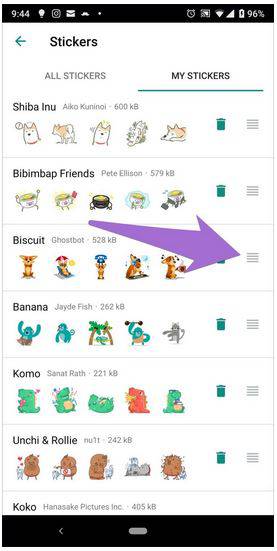
آیا به یک پک استیکر خاص علاقه ندارید؟ تنها باید آنرا حذف نمایید. بدین منظور به بخش استیکرهای من مراجعه کرده و بر روی آیکون حذف در کنار پک موردنظر خود ضربه بزنید.
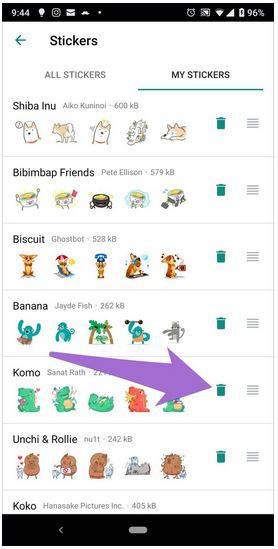
آیا نصب کلیه پکهای استیکر ضروری است؟
خیر؛ تنها در صورتیکه مایل به ارسال استیکرها از یک پک مشخص هستید، ناچارا بایستی آنرا دانلود نمایید. در غیر اینصورت برای مشاهده استیکرها به نصب آن پک استیکری خاص احتیاجی نخواهید داشت. به عبارت دیگر، شما میتوانید کلیه استیکرهای دریافتی را بدون دانلود پکهای استیکری آنها مشاهده کنید.
انتظارت بیشتر از واتساپ
در حال حاضر واتساپ از استیکرهای حرکتی یا متحرک پشتیبانی نمیکند. همچنین از پکهای استیکری ثالث نیز پشتیبانی نمیشود. امیدواریم واتساپ در آینده نزدیک از این 2 ویژگی رونمایی کند. امکان دانلود پکهای استیکر از سایر اپلیکیشنهای چت نظیر هایکاپ و استفاده از آنها در واتساپ، پدیدهای فوقالعاده خواهد بود.
نوشته 10 نکته که در خصوص استیکرهای واتساپ بایستی بدانید اولین بار در وبسایت فناوری پدیدار شد.